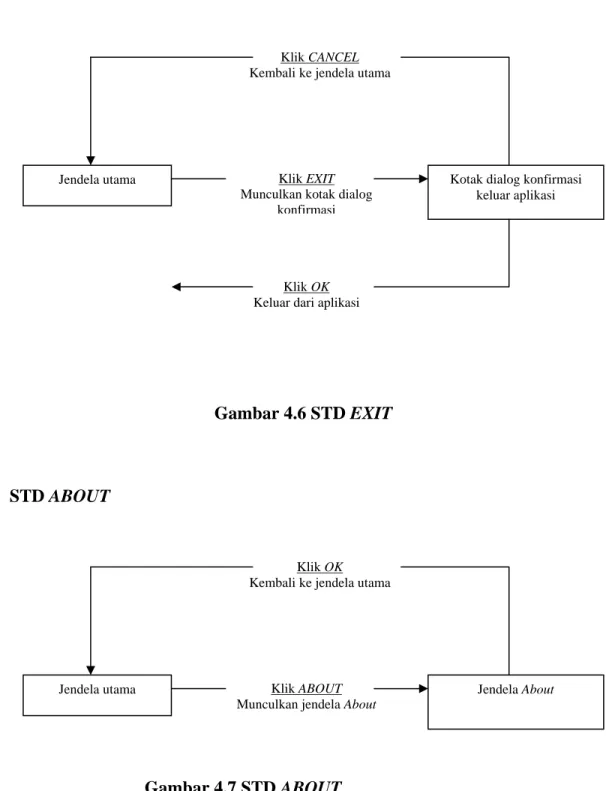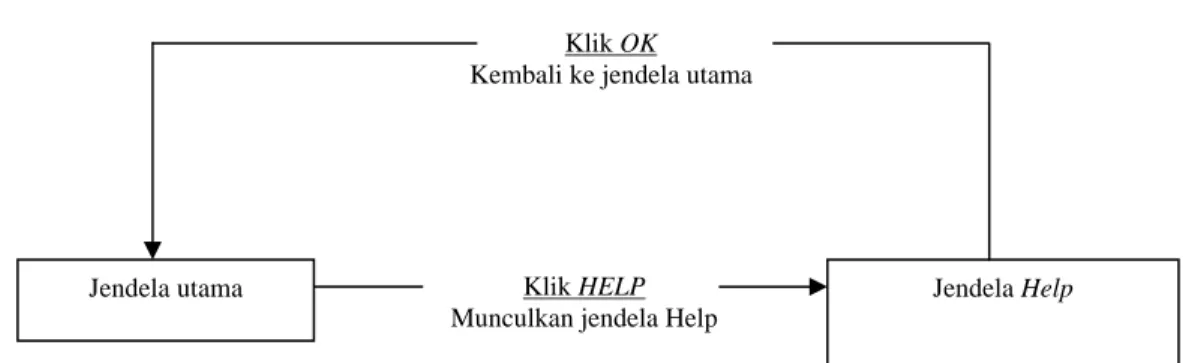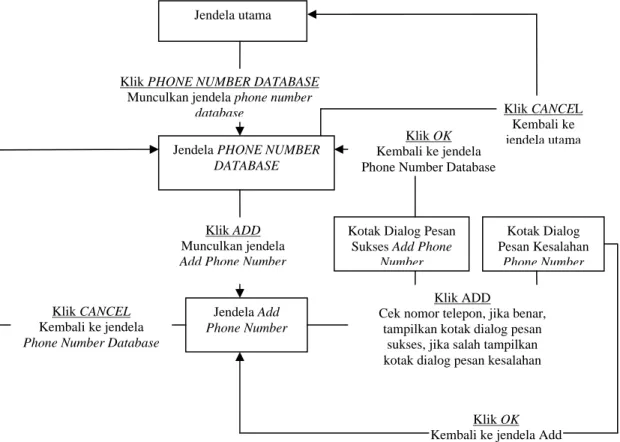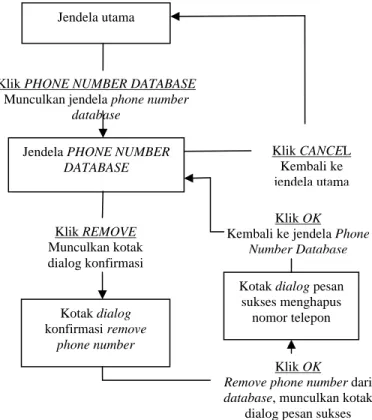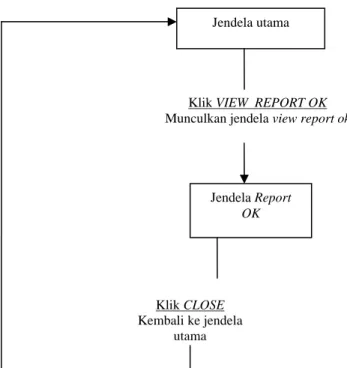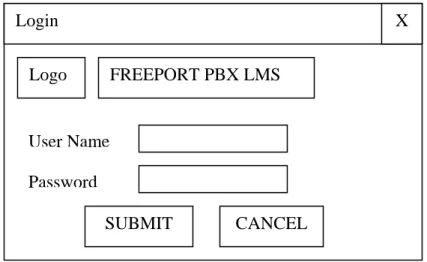31
PERANCANGAN, RENCANA IMPLEMENTASI, DAN
EVALUASI
Perancangan piranti lunak Freeport PBX Line Monitoring System (LMS) terdiri dari :
a. Gambaran umum Freeport PBX LMS. b. Perancangan basis data.
c. Perancangan struktur menu.
d. Perancangan State Transition Diagram (STD). e. Perancangan layar.
f. Perancangan spesifikasi proses.
4.1 Gambaran umum Freeport PBX LMS.
Aplikasi Freeport PBX Line Monitoring System (LMS) ini merupakan suatu alat untuk memantau keadaan jaringan PBX pada kantor pusat PT. Freeport Indonesia yang berada di Kuningan, Jakarta. PT. Freeport Indonesia memanfaatkan PBX pada jaringan
voice mereka, dan selama ini belum ada alat untuk memantau kondisi jaringan tersebut. Aplikasi Freeport PBX LMS memiliki prinsip kerja seperti aplikasi ping pada komputer. Freeport PBX LMS melakukan panggilan terhadap nomor-nomor telepon yang sudah terdaftar pada basis data aplikasi tersebut. Pada setiap panggilan akan dicatat nomor tujuan, waktu panggilan, status panggilan, dan delay time dari proses panggilan. Data-data tersebut akan disimpan pada basis Data-data. Basis Data-data tersebut digunakan untuk
menghasilkan log panggilan dan laporan yang berisi kondisi jaringan PBX pada kurun waktu tertentu, program ini akan melakukan backup basis data setiap pukul 23:59 dan akan disimpan dengan nama berdasarkan tanggal pada hari tersebut. Log dan laporan tersebut dapat dilihat dan dicetak oleh administrator jaringan, untuk digunakan sebagai bahan pertimbangan dalam mengambil tindakan atas kondisi jaringan yang terpantau.
Aplikasi Freeport PBX LMS ini akan diinstalasikan pada salah satu komputer yang terdapat di kantor pusat PT Freeport Indonesia yang memiliki modem dan terhubung dengan jaringan telepon perusahaan. Dengan memanfaatkan modem dan koneksi ke jaringan telepon, aplikasi ini akan melakukan panggilan ke nomor-nomor yang terdaftar.
Aplikasi ini hanya dapat digunakan oleh administrator jaringan perusahaan. Oleh karena itu aplikasi ini dilengkapi dengan fitur otentikasi yang terdiri dari user name dan
password. Administrator jaringan juga dapat melakukan perubahan user name dan
password secara berkala melalui fitur tambahan yang terdapat pada aplikasi tersebut. Administrator memiliki kemampuan untuk menjalankan dan menghentikan aplikasi, mengkonfigurasi basis data nomor telepon, melihat serta mencetak log panggilan dan laporan yang dihasilkan aplikasi tersebut.
4.2 Perancangan basis data.
Data dan informasi yang dipakai disimpan dalam bentuk basis data. Metode perancangan basis data yang digunakan yaitu fact finding technique dengan mengumpulkan informasi-informasi yang dibutuhkan untuk basis data tersebut.
4.2.1Perancangan Tabel
Dalam perancangan basis data kami mengunakan satu basis data (Freeport.mdb) dengan 4 tabel. Di bawah ini akan dijelaskan nama masing-masing tabel, deskripsi dari tabel tersebut.
Nama Tabel : LMS_userdt
Deskripsi : Menyimpan data user beserta password
Primary key : ----
Tabel 4.1 LMS_userdt
Nama Field Tipe Data Panjang Keterangan
User Text 10 User yang berhak mengunakan aplikasi
Pass Text 10 Berisi passworduser
Nama Tabel : LMS_phone_number
Deskripsi : Menyimpan data nomor telepon yang akan ditelepon
Primary key : Phone_Number
Tabel 4.2 LMS_phone_number
Nama Field Tipe Data Panjang Keterangan
Phone_Number Long integer Kode pengenal dari data
Nama Tabel : LMS_log
Deskripsi : Menyimpan log dari setiap pangilan yang dilakukan.
Primary key : ----
Tabel 4.3 LMS_log
Nama Field Tipe Data Panjang Keterangan
Phone_Number Long integer Nomor telpon yang telah ditelepon Date Text 20 Tanggal dilakukannya panggilan telepon. Time Text 20 Waktu dilakukannya panggilan telepon Status Text 10 Status dari panggilan yang dilakukan
Delay integer Delay time setiap panggilan
Nama Tabel : _formatlist
Deskripsi : Digunakan sebagai format dalam menampilkan data log yang ada. Primary Key : FmtTable,FmtPos
Tabel 4.4 Database _formatlist
Nama Field Tipe Data Panjang Keterangan
FmtTable Text 15 Digunakan sebagai format penulisan yang akan ditampilkan didalam aplikasi FmtField Text 15 Berisi Field-field yang akan ditampilkan
di dalam aplikasi.
FmtPos Number 1 Format posisi yang digunakan untuk menampilkan log didalam aplikasi. FmtIndent Text 1 Berfungsi untuk mengatur tulisan pada
tampilan.
FmtText Text 15 Nama yang akan muncul pada log yang tampil didalam aplikasi.
FmtFormat Text 10 Berisi format dari field yang akan ditampilkan .
FmtWidth Number Double Berisi nilai Width dari tabel yang akan muncul didalam aplikasi.
4.3 Perancangan struktur menu.
Perancangan struktur menu terdiri dari struktur menu dan penjelasan menu.
4.3.1 Struktur Menu
Piranti lunak ini memiliki rancangan struktur menu sebagai berikut:
Gambar 4.1 Struktur Menu PBX Line Monitoring System (LMS)
4.3.2 Penjelasan Menu
Berikut ini akan dijelaskan mengenai menu-menu pada Freeport PBX Line Monitoring System.
1. Menu Authentication.
Menu authentication ini berguna untuk mengotentikasi user name dan
password. Sehingga hanya pihak yang berhak saja yang dapat
2. Menu File
a. Edit Account.
Menu ini digunakan untuk mengubah user name dan password. Sehingga administrator jaringan dapat mengubah user name dan
passwordnya secara berkala. b. Phone Number Database.
Menu ini digunakan untuk melihat, menambah, mengubah, dan menghapus nomor telepon beserta keterangannya pada basis data aplikasi Freeport PBX LMS.
c. Exit.
Menu ini digunakan untuk keluar dari aplikasi Freeport PBX LMS.
3. Menu Start.
Menu start digunakan untuk memulai proses monitoring line PBX. Proses panggilan terhadap nomor-nomor telepon yang terdaftar pada basis data akan dimulai.
4. Menu Stop.
Menu stop digunakan untuk menghentikan proses monitoring line PBX. Proses panggilan terhadap nomor-nomor telepon yang terdaftar pada basis data dihentikan.
5. Menu View. a. View Log.
Menu ini digunakan untuk melihat log panggilan. Log ini berisi laporan rinci mengenai status setiap panggilan yang dilakukan oleh sistem.
b. View Report.
1.) View Report OK.
Menu ini digunakan untuk melihat laporan mengenai panggilan yang sukses (OK). Laporan ini berisi log yang telah diolah menjadi suatu laporan yang lebih mudah dipahami oleh pengguna yaitu dalam bentuk tabel atau grafik.
2.) View Report Failed.
Menu ini digunakan untuk melihat laporan mengenai panggilan yang gagal (Failed). Laporan ini berisi log yang telah diolah menjadi suatu laporan yang lebih mudah dipahami oleh pengguna yaitu dalam bentuk tabel atau grafik.
6. Menu About.
Menu ini digunakan untuk melihat informasi mengenai aplikasi tersebut. Baik berupa versi aplikasi, dan pihak-pihak yang mengembangkan aplikasi tersebut.
7. Menu Help.
Menu ini digunakan untuk melihat petunjuk singkat terntang tata cara penggunaan aplikasi tersebut.
4.4 Perancangan State Transition Diagram (STD).
Berikut ini akan dijelaskan mengenai perancangan State Transition Diagram
aplikasi Freeport PBX Line Monitoring System.
A. STD Authentication
Gambar 4.2 STD Authentication
Jendela Otentikasi
Jendela peringatan ada field yang
kosong
Jendela utama
Jendela
peringatan user name tidak ditemukan Jendela
peringatan password salah
Ada field yang kosong___ Munculkan jendela peringatan Klik OK
Kembali ke jendela otentikasi
Klik OK
Kembali ke jendela otentikasi
User name tidak ditemukan Munculkan jendela peringatan Klik OK
Kembali ke jendela otentikasi Password salah Munculkan jendela peringatan
User name dan password benar Munculkan jendela utama
B. STD START Gambar 4.3 STD START C. STD STOP Gambar 4.4 STD STOP Jendela utama Klik STOP Hentikan fungsi panggilan,
tutup koneksi, kembali ke jendela utama Jendela utama
Jendela peringatan phone number
kosong
Klik OK Kembali ke jendela utama Phone number kosong
Munculkan jendela peringatan
Klik START Jalankan fungsi panggilan
Fungsi panggilan
Phone number ada Buka koneksi, jalankan fungsi panggilan, kembali ke jendela
D. STD EDIT ACCOUNT
Gambar 4.5 STD EDIT ACCOUNT
Jendela utama
Klik Edit Account Tampilkan kotak dialog Input
Password
Kotak Dialog Edit Account Kotak Dialog Input
Password
Klik Submit Password akan diperiksa
Password diperiksa
Password benar Tampilkan kotak dialog Edit
Account
Password salah Munculkan jendela peringatan Klik OK
Kembali ke kotak dialog Input Password Jendela peringatan password salah Jendela peringatan password berbeda Klik SAVE Password diperiksa Klik CANCEL
Kembali ke jendela utama
Password diperiksa Password salah Munculkan jendela peringatan Password benar
Account disimpan, muncul kotak dialog pesan sukses Kotak Dialog Pesan Sukses
MenggantiAccount Klik OK Kembali ke jendela utama
Klik OK Kembali ke kotak dialog Edit Account
E. STD EXIT
Gambar 4.6 STD EXIT
F. STD ABOUT
Gambar 4.7 STD ABOUT
Jendela About
Jendela utama Klik ABOUT
Munculkan jendela About Klik OK Kembali ke jendela utama
Kotak dialog konfirmasi keluar aplikasi
Jendela utama Klik EXIT
Munculkan kotak dialog konfirmasi
Klik OK Keluar dari aplikasi
Klik CANCEL Kembali ke jendela utama
G. STD HELP
Gambar 4.8 STD HELP
Jendela Help
Jendela utama Klik HELP
Munculkan jendela Help Klik OK Kembali ke jendela utama
H. STD PHONE NUMBER DATABASE – ADD PHONE NUMBER
Gambar 4.9 STD PHONE NUMBER DATABASE– ADD PHONE NUMBER
Jendela PHONE NUMBER DATABASE Jendela utama
Klik PHONE NUMBER DATABASE Munculkan jendela phone number
database
Klik ADD Munculkan jendela Add Phone Number
Jendela Add Phone Number
Klik ADD
Cek nomor telepon, jika benar, tampilkan kotak dialog pesan
sukses, jika salah tampilkan kotak dialog pesan kesalahan Klik CANCEL
Kembali ke jendela Phone Number Database
Kotak Dialog Pesan Sukses Add Phone
Number Kotak Dialog Pesan Kesalahan Phone Number Klik OK Kembali ke jendela Phone Number Database
Klik OK Kembali ke jendela Add
Phene Number Klik CANCEL
Kembali ke jendela utama
I. STD PHONE NUMBER DATABASE – EDIT PHONE NUMBER
Gambar 4.10 STD PHONE NUMBER DATABASE – EDIT PHONE NUMBER
Jendela PHONE NUMBER DATABASE Jendela utama
Klik PHONE NUMBER DATABASE Munculkan jendela phone number
database
Klik EDIT Munculkan jendela Edit Phone Number
Jendela Edit Phone Number
Klik SAVE
Cek nomor telepon, jika benar, tampilkan kotak dialog pesan
sukses, jika salah tampilkan kotak dialog pesan kesalahan Klik CANCEL
Kembali ke jendela Phone Number Database
Kotak Dialog Pesan Sukses Mengubah nomor telepon Kotak Dialog Pesan Kesalahan Phone Number Klik OK Kembali ke jendela Phone Number Database
Klik OK Kembali ke jendela Edit
Phone Number Klik CANCEL
Kembali ke jendela utama
J. STD PHONE NUMBER DATABASE – REMOVE PHONE NUMBER
Gambar 4.11 STD PHONE NUMBER DATABASE – REMOVE PHONE NUMBER
Jendela PHONE NUMBER DATABASE Jendela utama
Klik PHONE NUMBER DATABASE Munculkan jendela phone number
database Klik REMOVE Munculkan kotak dialog konfirmasi Klik CANCEL Kembali ke jendela utama Kotak dialog konfirmasi remove phone number Klik OK
Remove phone number dari database, munculkan kotak
dialog pesan sukses Kotak dialog pesan
sukses menghapus nomor telepon
Klik OK Kembali ke jendela Phone
K. STD VIEW LOG
Gambar 4.12 STD VIEW LOG
Jendela utama
Klik VIEW LOG Munculkan jendela view log
Jendela View Log
Klik CLOSE Kembali ke jendela
L. STD VIEW REPORT OK
Gambar 4.13 STD VIEW REPORT OK
Jendela utama
Klik VIEW REPORT OK Munculkan jendela view report ok
Jendela Report OK
Klik CLOSE Kembali ke jendela
M.STD VIEW REPORT FAILED
Gambar 4.14 STD VIEW REPORT FAILED
Jendela utama
Klik VIEW REPORT FAILED Munculkan jendela view report failed
Jendela View Report Failed
Klik CLOSE Kembali ke jendela
4.5 Perancangan Layar.
Berikut ini akan dijelaskan mengenai perancangan layar aplikasi Freeport PBX
Line Monitoring System.
A. Perancangan Layar Jendela Authentication
Gambar 4.15 Perancangan Layar Jendela Authentication
Jendela authentication ini akan muncul ketika aplikasi dijalankan. Pengguna harus melalui jendela ini sebelum memasuki jendela utama. Jendela ini terdiri dari bagian header berupa logo perusahaan dan nama aplikasi, kolom user name dan
password, serta tombol SUBMIT dan CANCEL. Pengguna harus memasukkan user name
dan password yang tepat untuk menuju ke jendela utama. Ketika tombol submit ditekan,
user name dan password yang dimasukkan pengguna akan diperiksa. Sedangkan jika tombol CANCEL ditekan, maka aplikasi akan akan memanggil fungsi exit.
Login X
Logo FREEPORT PBX LMS
User Name Password
B. Perancangan Layar Kotak Dialog Peringatan Jika User Name atau Password Tidak Diisi
Gambar 4.16 Perancangan Layar Kotak Dialog Peringatan Jika User Name atau Password Tidak Diisi
Kotak dialog ini akan muncul jika pengguna tidak mengisi salah satu dari kolom
user name atau password. Kotak dialog ini terdiri dari bagian teks peringatan, dan tombol OK. Jika pengguna menekan tombol OK, maka akan kembali ke jendela
authentication, dan pengguna akan kembali diminta mengisi kolom user name dan
password.
Warning X
OK
C. Perancangan Layar Kotak Dialog Peringatan Jika User Name Tidak Terdapat dalam Basis Data
Gambar 4.17 Perancangan Layar Kotak Dialog Peringatan Jika User Name Tidak Terdapat dalam Basis Data
Kotak dialog ini akan muncul jika pengguna mengisi user name yang tidak terdaftar pada basis data aplikasi. Kotak dialog ini terdiri dari bagian teks peringatan, dan tombol
OK. Jika pengguna menekan tombol OK, maka akan kembali ke jendela authentication, dan pengguna akan kembali diminta mengisi kolom user name dan password.
Warning X
OK
D. Perancangan Layar Kotak Dialog Peringatan Jika Password Salah
Gambar 4.18 Perancangan Layar Kotak Dialog Peringatan Jika Password Salah
Jendela ini muncul jika pengguna memasukkan password yang salah, yaitu
password yang tidak sesuai dengan user name yang dimasukkan. Kotak dialog ini terdiri dari bagian teks peringatan, dan tombol OK. Jika pengguna menekan tombol OK, maka akan kembali ke jendela authentication, dan pengguna akan kembali diminta mengisi kolom user name dan password.
Warning X
OK
E. Perancangan Layar Jendela Utama
Gambar 4.19 Perancangan Layar Jendela Utama
Jendela utama ini akan muncul jika pengguna memasukkan user name dan
password yang benar pada jendela authentication. Jendela ini terdiri dari beberapa bagian, antara lain bagian header berupa logo perusahaan dan nama aplikasi, bagian log status, phone status, menu File (terdiri dari sub menu Phone Number Database, Edit Account, dan Exit), View (terdiri dari sub menu Log, Report), About, Help, serta tombol
START dan STOP. Jika pengguna memilih menu Phone Number Database, maka akan muncul jendela Phone Number Database. Jika pengguna memilih menu Edit Account, maka akan muncul jendela peringatan masukkan password. Jika menu exit dipilih, maka
File
X
View About
Logo Nama Aplikasi
LOG Status Phone Status START STOP X Help Freeport PBX LMS
akan keluar dari aplikasi. Jika menu View Log dipilih, maka akan muncul jendela View Log. Jika menu View Report dipilih maka akan muncul jendela View Report. Jika menu
About dipilih, maka akan muncul kotak dialog About. Jika menu Help dipilih, maka akan muncul kotak dialog Help. Jika tombol START ditekan maka fungsi panggilan akan dijalankan. Sedangkan jika tombol STOP ditekan, maka fungsi panggilan akan dihentikan.
F. Perancangan Layar Kotak Dialog Konfirmasi Keluar dari Aplikasi
Gambar 4.20 Perancangan Layar Kotak Dialog Konfirmasi Keluar dari Aplikasi
Kotak dialog ini akan muncul ketika menu EXIT dipilih oleh pengguna. Kotak dialog ini terdiri dari beberapa bagian, antara lain bagian teks konfirmasi, serta tombol OK dan
CANCEL. Jika pengguna menekan tombol OK, maka akan keluar dari aplikasi. Sedangkan jika tombol CANCEL ditekan, maka akan kembali ke jendela utama.
Freeport PBX LMS X
OK
Are you sure want to exit?
G. Perancangan Layar Jendela About
Gambar 4.21 Perancangan Layar Jendela About
Jendela ini muncul jika pengguna memilih menu About yang terdapat pada jendela utama. Jendela ini berisi informasi mengenai aplikasi Freeport PBX Line Monitoring System. Informasi tersebut berupa versi aplikasi dan pihak yang mengembangkan aplikasi tersebut. Jendela ini terdiri dari beberapa bagian, antara lain berupa logo perusahaan, bagian informasi aplikasi, dan tombol . Jika pengguna menekan tombol , maka akan kembali ke jendela utama.
About Freeport PBX LMS X
Logo
OK
H. Perancangan Layar Jendela Help
Gambar 4.22 Perancangan Layar Jendela Help
Jendela ini muncul jika pengguna memilih menu Help yang terdapat pada jendela utama. Jendela ini berisi informasi mengenai cara singkat penggunaan aplikasi Freeport PBX Line Monitoring System. Jendela ini terdiri dari beberapa bagian, antara lain bagian instruksi penggunaan aplikasi, dan tombol OK. Jika pengguna menekan tombol OK, maka akan kembali ke jendela utama.
Help X
OK
I. Perancangan Layar Jendela Phone Number Database
Gambar 4.23 Perancangan Layar Jendela Phone Number Database
Jendela ini akan muncul jika pengguna memilih menu Phone Number Database. Melalui jendela ini pengguna dapat melihat nomor-nomor telepon beserta keterangannya yang terdaftar di basis data aplikasi. Pengguna juga dapat menambah, mengubah, serta menghapus nomor telepon dan keterangan pada basis data. Jendela ini terdiri dari beberapa bagian, antara lain bagian header berupa logo perusahaan, tabel no telepon beserta keterangannya, serta tombol ADD, EDIT, REMOVE, dan CANCEL. Jika pengguna menekan tombol ADD, maka akan muncul jendela Add Phone Number. Jika tombol EDIT ditekan maka akan muncul jendela Edit Phone Number. Jika tombol
Remove ditekan maka akan muncul kotak dialog konfirmasi remove phone number. Jika tombol CANCEL ditekan maka akan kembali ke jendela utama.
Phone Number Database X
Logo
ADD EDIT REMOVE
CANCEL List of the phone number and
J. Perancangan Layar Jendela Add Phone Number
Gambar 4.24 Perancangan Layar Jendela Add Phone Number
Jendela ini akan muncul jika pengguna menekan tombol ADD pada jendela
Phone Number Database. Melalui jendela ini penggguna dapat menambah nomor telepon dan keterangan baru pada basis data aplikasi. Jendela ini terdiri dari beberapa bagian, antara lain bagian header logo, kolom input phone number dan description, tombol ADD dan CANCEL. Jika tombol ADD ditekan, maka nomor telepon dan keterangannya akan disimpan ke basis data kemudian akan muncul kotak dialog pesan sukses menambah nomor telepon. Sedangkan jika tombol CANCEL ditekan maka akan kembali ke jendela Phone Number Database.
Add Phone Number X
Logo
Phone Number Description
K. Perancangan Layar Kotak Dialog Pesan Sukses Menambah Nomor Telepon
4.25 Perancangan Layar Kotak Dialog Pesan Sukses Menambah Nomor Telepon
Kotak dialog ini akan muncul ketika nomor telepon baru berhasil disimpan ke dalam basis data aplikasi. Kotak dialog ini terdiri dari beberapa bagian, antara lain teks pesan sukses, dan tombol OK. Jika pengguna menekan tombol OK, maka akan kembali ke jendela Phone Number Database.
Warning X
OK
L. Perancangan Layar Jendela Edit Phone Number
4.26 Perancangan Layar Jendela Edit Phone Number
Jendela ini akan muncul jika pengguna menekan tombol EDIT pada jendela
Phone Number Database. Melalui jendela ini penggguna dapat mengubah nomor telepon dan keterangan yang sudah terdapat pada basis data aplikasi. Jendela ini terdiri dari beberapa bagian, antara lain bagian header logo, kolom input phone number dan
description, tombol SAVE dan CANCEL. Jika tombol SAVE ditekan, maka nomor telepon dan keterangannya akan disimpan ke basis data kemudian akan muncul kotak dialog pesan sukses mengubah nomor telepon. Sedangkan jika tombol CANCEL ditekan maka akan kembali ke jendela Phone Number Database.
Edit Phone Number X
Logo
Phone Number Description
M.Perancangan Layar Kotak Dialog Sukses Mengubah Nomor Telepon
4.27 Perancangan Layar Kotak Dialog Sukses Mengubah Nomor Telepon
Kotak dialog ini akan muncul ketika nomor telepon berhasil diubah dan disimpan ke dalam basis data aplikasi. Kotak dialog ini terdiri dari beberapa bagian, antara lain teks pesan sukses, dan tombol OK. Jika pengguna menekan tombol OK, maka akan kembali ke jendela Phone Number Database.
Warning X
OK
N. Perancangan Layar Kotak Dialog Konfirmasi Menghapus Nomor Telepon
4.28 Perancangan Layar Kotak Dialog Konfirmasi Menghapus Nomor Telepon
Kotak dialog ini muncul jika pengguna menekan tombol REMOVE pada jendela Phone Number Database. Kotak dialog ini terdiri dari beberapa bagian, antara lain teks konfirmasi, serta tombol YES dan NO. Jika pengguna menekan tombol YES maka nomor telepon dan keterangan yang telah dipilih sebelumnya akan dihapus, kemudian akan muncul kotak dialog pesan sukses menghapus nomor telepon. Sedangkan jika pengguna menekan tombol NO, maka nomor telepon dan keterangan yang dipilih sebelumnya tidak dihapus, kemudian kembali ke jendela Phone Number Database.
Freeport PBX LMS X
YES
Are you sure want to delete phone number ?
O. Perancangan Layar Kotak Dialog Pesan Sukses Menghapus Nomor Telepon
4.29 Perancangan Layar Kotak Dialog Pesan Sukses Menghapus Nomor Telepon
Kotak dialog ini akan muncul ketika nomor telepon berhasil dihapus dari basis data aplikasi. Kotak dialog ini terdiri dari beberapa bagian, antara lain teks pesan sukses, dan tombol OK. Jika pengguna menekan tombol OK, maka akan kembali ke jendela Phone Number Database.
Warning X
OK
P. Perancangan Layar Jendela Peringatan Permintaan Password
4.30 Perancangan Layar Jendela Peringatan Permintaan Password
Jendela ini muncul jika pengguna memilih menu Edit Account pada jendela utama. Pengguna harus melalui jendela ini sebelum masuk ke jendela Edit Account. Jendela ini berfungsi untuk memastikan bahwa hanya pihak yang berhak saja yang dapat mengubah account. Jendela ini terdiri dari beberapa bagian, antara lain header berupa logo perusahaan, kolom input password, serta tombol SUBMIT. Jika tombol SUBMIT
ditekan, maka password yang pengguna masukkan akan diperiksa.
Warning X
Logo
SUBMIT
Q. Perancangan Layar Jendela Edit Account
4.31 Perancangan Layar Jendela Edit Account
Jendela ini akan muncul jika pengguna memasukkan password yang benar pada jendela peringatan permintaan password yang muncul sebelum jendela Edit Account ini. Melalui jendela ini pengguna dapat mengubah user name dan password yang dimilikinya. Jendela ini terdiri dari beberapa bagian, antara lain header berupa logo perusahaan, kolom input user name, password, dan confirm password. Jika tombol
SAVE ditekan maka aplikasi akan memeriksa user name dan password yang dimasukkan oleh pengguna. Jika benar (isi pada kolom password dan confirm password sesuai), maka account yang baru akan disimpan pada basis data, kemudian akan muncul kotak dialog pesan sukses mengganti account. Akan tetapi jika salah (isi pada kolom password
dan confirm password tidak sesuai), maka akan muncul kotak dialog peringatan
password tidak sama. Sedangkan jika tombol CANCEL ditekan maka account tidak diubah, kemudian akan kembali ke jendela utama.
Edit Account X Logo User Name Confirm Password SAVE CANCEL Password
R. Perancangan Layar Kotak Dialog Pesan Sukses Mengganti Account
4.32 Perancangan Layar Kotak Dialog Pesan Sukses Mengganti Account
Jendela ini akan muncul jika pengguna menekan tombol SAVE pada jendela Edit Account dan isi pada kolom password dan confirm password sesuai, serta account yang diubah berhasil disimpan pada basis data aplikasi. Kotak dialog ini terdiri dari beberapa bagian, antara lain bagian teks pesan sukses, dan tombol OK. Jika pengguna menekan tombol OK, maka akan kembali ke jendela utama.
Result X
OK
S. Perancangan Layar Kotak Dialog Pesan Kesalahan Password
4.33 Perancangan Layar Kotak Dialog Pesan Kesalahan Password
Jendela ini akan muncul jika pengguna menekan tombol SAVE pada jendela Edit Account dan isi pada kolom password dan confirm password tidak sesuai, serta account
yang diubah tidak berhasil disimpan pada basis data aplikasi. Kotak dialog ini terdiri dari beberapa bagian, antara lain bagian teks pesan peringatan, dan tombol OK. Jika pengguna menekan tombol OK, maka akan kembali ke jendela Edit Account.
Warning X
OK
T. Perancangan Layar Jendela View Log
4.34 Perancangan Layar Jendela View Log
Jendela ini akan muncul jika pengguna memilih menu Log. Jendela ini berisi tentang informasi setiap panggilan yang telah dilakukan oleh aplikasi. Jendela ini terdiri dari beberapa bagian, antara lain bagian header berupa logo perusahaan dan judul serta bagian laporan yang terdiri dari field Phone Number, Date, Time, Status, dan Delay Time.
Status Log X
Logo Status Log
Phone_Number Date Time Status Delay Time (second)
Waktu
U. Perancangan Layar Jendela View Data Report OK
4.35 Perancangan Layar Jendela View Data Report OK
Jendela ini akan muncul jika pengguna memilih menu Report OK. Jendela ini berisi tentang rekapitulasi status panggilan yang sukses (OK) dan delay time rata-rata untuk setiap nomor telepon yang terdaftar pada basis data aplikasi. Jendela ini terdiri dari beberapa bagian, antara lain bagian header berupa logo perusahaan dan judul serta bagian laporan yang terdiri dari field Phone Number, OK, dan Average Delay Time.
Data Report OK X
Logo Data Report OK
Phone_Number OK Average Delay Time (second)
Waktu
V. Perancangan Layar Jendela View Data Report Failed
4.36 Perancangan Layar Jendela View Data Report Failed
Jendela ini akan muncul jika pengguna memilih menu Report OK. Jendela ini berisi tentang rekapitulasi status panggilan yang sukses (OK) dan delay time rata-rata untuk setiap nomor telepon yang terdaftar pada basis data aplikasi. Jendela ini terdiri dari beberapa bagian, antara lain bagian header berupa logo perusahaan dan judul serta bagian laporan yang terdiri dari field Phone Number, OK, dan Average Delay Time.
Data Report Failed X
Logo Data Report Failed
Phone_Number FAILED Average Delay Time (second)
Waktu
W.Perancangan Layar Kotak Dialog Pesan Kesalahan Tidak Terdapat Nomor Telepon
4.37 Perancangan Layar Kotak Dialog Pesan Kesalahan Tidak Terdapat Nomor Telepon
Kotak dialog ini akan muncul jika pada saat pengguna menekan tombol START pada jendela utama ternyata belum terdapat nomor telepon pada basis data (tabel LMS_Phone_Number masih kosong). Jendela ini terdiri dari beberapa bagian, antara lain bagian teks peringatan, dan tombol OK. Jika tombol OK ditekan, maka akan kembali ke jendela utama.
Warning X
OK
4.6 Perancangan spesifikasi proses. 4.6.1 Proses Login
A. Spesifikasi Proses Login Form Login
Mulai
Buka koneksi basis data Buat statement SQL
Eksekusi statement SQL untuk membuka tabel LMS_userdt Lakukan pengisian user name
Lakukan pengisian password
Tekan Enter
JIKA username tidak diisi MAKA Tampilkan pesan ”name is empty” Lakukan pengisian ulang JIKA password tidak diisi MAKA
Tampilkan pesan ”password is empty” Lakukan pengisian ulang
JIKA username dan password yang dicek sama dengan yang ada dibasis data MAKA
Tampilkan layar menu utama
SELAIN ITU JIKA username tidak sama dengan yang ada dibasis data MAKA Tampilkan pesan bahwa ”Access Denied”
Lakukan pengisian ulang
Tampilkan pesan bahwa ”Access Denied” Lakukan pengisian ulang
Akhir JIKA
Selesai
Akhir Form Login
4.6.2 Proses Form frmMain
B. Spesifikasi Proses Form frmMain Form frmMain
Mulai
Buka koneksi basis data Buat statement SQL
Eksekusi statement SQL untuk membuka tabel log Tombol Stop disable
Atur tampilan agar ditengah
JIKA waktu pukul 11 menit 59 Malam MAKA Panggil fungsi bakup
Buat basis data baru
Akhir JIKA
Inisialisasi TAPI class
Buat TAPIline
Refresh tampilan
Selesai
4.6.3 Proses Fungsi bakup
C. Spesifikasi Proses Fungsi bakup Fungsi bakup
Mulai
Tutup koneksi basis data
Bakup basis data log
Tampilkan pesan ”Backup Success” Buka koneksi basis data
Selesai
4.6.4 Proses Fungsi list
D. Spesifikasi Proses Fungsi list Fungsi list
Mulai
Buat statement SQL
Eksekusi statement SQL untuk membuka tabel _formatlist Tampilkan data pada form Utama diurut berdasarkan waktu
Akhir Fungsi list Selesai
4.6.5 Proses Start
E. Spesifikasi Proses Start Form frmUtama
Mulai
Buka koneksi basis data Tombol start disable
Tombol stop enable
Panggil fungsi openline (panggil class module CvbTAPILine) Hasil dari fungsi openline dimasukan ke temp
JIKA temp tidak true MAKA Tampilkan pesan TAPI error
Akhir JIKA
Buka koneksi basis data Buat statement SQL
Eksekusi statement SQL untuk menghitung jumlah nomer telepon yang ada pada – basis data LMS_phone_number
JIKA data merupakan BOF (Beginning Of File) MAKA Tampilkan pesan “no phone number to dial” Tombol start enable
SELAIN ITU JIKA data merupakan EOF (End Of File) Tampilkan pesan “no phone number to dial” Tombol start enable
Akhir JIKA
Eksekusi statement SQL untuk mengambil data pada basis data LMS_phone_number
JIKA byk sama dengan t MAKA Baca basis data dari awal Set byk = 0
Akhir JIKA
Set Flag = 0
Simpan nomer telepon yang akan ditelepon di phone
Panggil fungsi MakeCallAsynch (panggil class module CvbTAPILine) Simpan hasil pangilan di temp
JIKA temp tidak sama dengan true MAKA
Tutup TAPIline
Tampilkan pesan TAPIline error
Akhir JIKA
Tutup koneksi basis data
Refresh Menu Utama
Akhir Proses Start Selesai
4.6.6 Proses CvbTAPILine (openline)
F. Spesifikasi Proses CvbTAPILine (openline) Class Module
Mulai
JIKA m_hline tidak sama dengan 0 MAKA Tampilkan debug error line recursive Keluar dari fungsi
Akhir JIKA
Deglarasi rc (untuk menyimpan hasil dari lineOpen) Buat lineOpen (hasil disimpan di rc)
JIKA rc tidak sama dengan TAPI_SUCCESS MAKA Copy nilai rc ke m_LastTAPIError
Tampilkan debug error rc Keluar dari fungsi
Akhir JIKA
Beri nilai openline = true Selesai
4.6.7 Proses CvbTAPILine (MakeCallAsynch)
G. Spesifikasi Proses CvbTAPILine (MakeCallAsynch) Class Module
Mulai
Deklarasi rc
JIKA m_hline sama dengan 0 MAKA
Tampilkan debug error MakeCallAsynch recursive Keluar dari fungsi
Akhir JIKA
JIKA phonenumber sama dengan ” ” (kosong) MAKA
Lakukan dial (hanya untuk mendapatkan dial tone) simpan di rc
SELAIN ITU
Lakukan dial simpan di rc Akhir JIKA
JIKA rc lebih besar dari 0 MAKA
Copy nilai rc ke m_RequestingCall
SELAIN ITU
Copy nilai rc ke m_LastTAPIError
Tampilkan debug error MakeCallAsynch
Keluar fungsi
Akhir Jika
Tampilkan debug MakeCallAsynch Success Beri nilai MakeCallAsynch sama dengan true Selesai
4.6.8 Proses Phone Number Data base
H. Spesifikasi Proses Remove phone Number Form frmMain
Mulai
Panggil Form DelNumFrm
Selesai
4.6.9 Proses Form frmDelNum
I. Spesifikasi Proses Form frmDelNum Form frmDelNum
Mulai
Buka koneksi basis data Set header list
Buat statement SQL
Eksekusi statement SQL untuk membuka tabel _formatlist yang didalamnya- berisi tabel LMS_phone_number yang diurut berdasarkan FmtPos
Ambil data berdasarkan FmtPos Panggil fungsi list
4.6.10 Proses Remove
J. Spesifikasi Proses Remove Form frmDelNum
Mulai
JIKA Tampilan pesan dipilih NO MAKA
Keluar dari sub
Akhir JIKA
Simpan hasil pilihan ke src JIKA src sama dengan ”” MAKA
Tampilkan pesan ”please choose phone number”
Keluar dari sub
Akhir JIKA
Hapus nomer telepon yang dipilih dari basis data Hapus yang ada di tampilan
Panggil fungsi list
4.6.11 Proses Add
K. Spesifikasi Proses Add Form frmDelNum
Mulai
Ganti tombol Caption menjadi menjadi ADD Ganti Caption form menjadi ADD phone number Tampilkan form AddNum
Hapus listview
Selesai
4.6.12 Proses Form frmAddNum
L. Spesifikasi Proses Form frmAddNum Form frmAddNum
Mulai
Buka koneksi basis data Ketika error pergi ke ER
JIKA txtnobaru sama dengan ”” (kosong) MAKA Tampilkan pesan ”phone number is empty”
Keluar dari sub
Akhir JIKA
JIKA txtdesc sama dengan “” (kosong) MAKA Tampilkan pesan ”phone number is empty”
Keluar dari sub
JIKA Caption sama dengan ADD maka
Tambahkan nomer telepon yang dimasukan kedalam basis data Tambahkan nomer telepon yang dimasukan kedalam basis data
Hapus txtnobaru
Hapus txtdesc
Tampilkan pesan “phone number successfully added” SELAIN ITU
Masukan txtnobaru kedalam basis data Masukan txtdesc kedalam basis data
Update basis data
Hapus txtnobaru
Hapus txtdesc
Tampilkan pesan “phone number successfully edited” Akhir JIKA
Tekan tombol cancel Set ER
JIKA error nomer = -2147217887 MAKA Tampilkan pesan "Data Duplication" Set input text kosong
Tekan cmdCancel
SELAIN ITU JIKA error nomer = -2147352571 MAKA Tampilkan pesan "Mismatch data type"
Tekan cmdCancel
SELAIN ITU JIKA error nomer = 0 MAKA Keluar dari Sub
Set input text kosong Tekan cmdCancel
SELAIN ITU
Tampilkan error Description
Akhir JIKA
Selesai
4.6.13 Proses Edit
M. Spesifikasi Proses Edit Form frmDelNum
Mulai
Kirim data-data yang dipilih Ganti Caption menjadi Edit
Ganti Caption form menjadi Edit Phone Number Hapus list view
Panggil fungsi list
4.6.14 Proses Cancel
N. Spesifikasi Proses Cancel Form frmDelNum
Mulai
Kembali ke frmMain
Selesai
4.6.15 Proses Edit Account
O. Spesifikasi Proses Edit Account Form frmMain
Mulai
Panggil Form frmAuten
Selesai
4.6.16 Proses Form frmAuten
P. Spesifikasi Proses Form frmAuten Form frmAuten
Mulai
Masukan password user yang digunakan
JIKA txtPassword sama dengan kosong “” MAKA Tampilkan pesan ”Password is Empty”
Keluar dari sub
Cek password yang dimasukan dengan yang ada di basis data JIKA txtPassword tidak sama dengan yang ada di basis data MAKA
Tampilkan pesan ”wrong Password”
Keluar dari sub
SELAIN ITU
Panggil Form frmEditAcc
Tutup Form
Selesai
4.6.17 Proses Form frmEditAcc
Q. Spesifikasi Proses Form frmEditAcc Form frmEditAcc
Mulai
JIKA txtusername sama dengan kosong MAKA Tampilkan pesan ”Username is empty”
Keluar dari sub
Akhir JIKA
JIKA txtnewpass sama dengan kosong MAKA Tampilkan pesan ”Password is empty”
Keluar dari sub
JIKA txtnewpass tidak sama dengan txtconfirm MAKA Tampilkan pesan ”Password not Match”
Keluar dari sub
SELAIN ITU
Masukan txtusername kedalam basis data LMS_userdt Masukan txtnewpass kedalam basis data LMS_userdt Tampilkan pesan ”Your Account Successfully Changed”
Akhir JIKA
Tekan tombol cancel
selesai
4.6.18 Proses Stop
R. Spesifikasi Proses Stop Form frmMain
Mulai
Tombol start enable
Tombol stop disable
Tampilkan pesan pada lststatus “request drop call”
Panggil fungsi CloseLine (panggil class module CvbTAPILine)
4.6.19 Proses CvbTAPILine (CloseLine)
S. Spesifikasi Proses CvbTAPILine (CloseLine) Class Module
Mulai
Deklarasi rc (untuk menyimpan hasil CloseLine) JIKA m_hline sama dengan 0 MAKA
Tampilkan pesan debug tidak ada line yang terbuka Keluar dari fungsi
Akhir JIKA
Tutup m_hline (hasil disimpan di rc)
Tampilkan pesan debug line berhasil ditutup Set nilai m_hline sama dengan 0
JIKA rc tidak sama dengan TAPI_SUCCESS MAKA Simpan nilai rc kedalam m_lastTAPIError Keluar dari fungsi
Akhir JIKA
Set nilai CloseLine sama dengan true Selesai
4.6.20 Proses View Log
T. Spesifikasi Proses View Log Form frmMain
Mulai
Panggil DataReport1
Selesai
4.6.21 Proses View Data Report OK U. Spesifikasi Proses Data Report OK Form frmMain
Mulai
Panggil DataReport2
Selesai
4.6.22 Proses View DataReport Failed
V. Spesifikasi Proses View DataReport Failed Form frmMain
Mulai
Panggil DataReport3
4.6.23 Proses Help
W. Spesifikasi Proses Help Form frmMain
Mulai
Panggil frmHelp
Selesai
4.6.24 Proses About
X. Spesifikasi Proses About Form frmMain
Mulai
Panggil frmAbout
Selesai
4.6.25 Proses Exit
Y. Spesifikasi Proses Exit Form Utama
Mulai
Deklarasi pil (untuk menyimpan pilihan)
Tampilkan pesan “are you sure want to exit” dan hasil disimpan di pil JIKA pil sama dengan vbYes MAKA
Keluar dari aplikasi
Akhir Jika
4.7 Implementasi
Spesifikasi sistem berikut diperlukan untuk menjalankan sistem ini, baik perangkat keras maupun perangkat lunak adalah sebagai berikut.
4.7.1 Spesifikasi Perangkat Keras.
Spesifikasi minimum perangkat keras yang diperlukan untuk menjalankan sistem ini adalah sebagai berikut :
• Processor setara dengan Pentium 3 500 MHz. • RAM 128 MB.
• Harddisk 4 GB. • Modem
4.7.2 Spesifikasi Perangkat Lunak.
Spesifikasi minimum perangkat lunak yang diperlukan untuk menjalankan sistem ini adalah sebagai berikut :
• Windows XP sebagai operating system, atau • Windows 2000 dengan modul TAPI 3.1
4.7.3 Sumber Daya Manusia.
Untuk mengoperasikan sistem ini dibutuhkan seseorang yang mengerti penggunaan aplikasi komputer. Tugas dari operator ini adalah untuk menjalankan aplikasi, melakukan insert dan delete nomor telepon, serta melakukan pengamatan terhadap jalannya aplikasi.
4.7.4 Penerapan Sistem.
Untuk penerapannya, sistem ini membutuhkan 1 komputer yang digunakan sebagai terminal tempat proses dilakukan dan juga sebagai tempat penyimpanan data.
Berikut ini merupakan jendela dan kotak dialog dari aplikasi Freeport PBX LMS yang telah selesai dirancang :
Gambar 4.39 Kotak Dialog Peringatan Jika User Name atau Password Tidak Diisi
Gambar 4.40 Kotak Dialog Peringatan Jika User Name Tidak Terdapat dalam Basis Data
Gambar 4.43 Jendela Phone Number Database
Gambar 4.45 Kotak Dialog Pesan Sukses Menambah Nomor Telepon
Gambar 4.46 Jendela Edit Phone Number
Gambar 4.48 Kotak Dialog Konfirmasi Menghapus Nomor Telepon
Gambar 4.50 Jendela Help
Gambar 4.52 Jendela Peringatan Permintaan Password
Gambar 4.53 Jendela Edit Account
Gambar 4.55 Kotak Dialog Konfirmasi Keluar dari Aplikasi
Gambar 4.57 Jendela View Data Report OK
4.8 Evaluasi
Setelah dilakukan percobaan, baik dari pihak pengembang dan pihak PT Freeport Indonesia, didapatlah beberapa karakteristik sistem ini, antara lain :
a. Sistem yang dirancang sekarang mampu menghasilkan laporan status dan delay time
setiap panggilan yang dilakukan aplikasi.
b. Setiap laporan yang dihasilkan oleh aplikasi dapat disimpan dalam suatu basis data, sehingga dapat diakses oleh pengguna pada waktu tertentu.
c. Laporan yang dihasilkan dapat ditampilkan dalam berbagai format, antara lain HTML atau teks. Selain itu laporan juga dapat dicetak.
d. Sistem yang dirancang dapat berjalan pada platform Windows. e. Sistem memiliki fitur otentikasi untuk menjamin keamanan system.
f. Sistem memiliki fitur penggantian account (user name dan password), sehingga pengguna dapat melakukan penggantian account secara berkala.
g. Sistem dirancang dengan user interface yang sederhana, sehingga memudahkan pengguna dalam menjalankan sistem ini.
Kekurangan dari sistem ini adalah sebagai berikut.
a. Sistem yang dirancang tidak dapat menghasilkan laporan secara real time mengenai kondisi line PBX.